iPhone XS/XS Max 如何进行有效的密码管理
1、想要体验完整的新密码管理功能,需要在「设置-密码与账户」里,将「自动填充密码」开关打开。

2、苹果为广大第三方 App 开放了密码管理 API,更新后的应用但凡支持这个功能,就可以做到密码与短信验证码的自动填充,并且经用户同意加入 iCloud 密码管理体系,可以说是苹果生态圈的一次进步设计。

3、密码填充
● 自动填充密码
进入 Safari 登录页面或者 App 登录页面,需要输入密码时,用户点击密码框,键盘选词栏上会显示出此前储存的可用密码,点击之后自动填充。
4、如果选词栏上出现的密码并不对,你可以点击右侧的小钥匙图标,选择符合的其他密码。

5、在 iOS 12 之前,只有 iPhone X 会在自动填充密码前进行面容 ID 的验证;其他设备则会直接完成密码的填充。而现在,运行 iOS 12、使用触控 ID 的设备,也会在填充密码之前要求安全验证。这一额外的步骤虽然牺牲了一定的便利性,但更好地保证了账户的安全。
6、● 强密码的存在感
当你新建一个账号创建密码时,系统将为你提示可供用户选择的强密码,这是 iOS 中一直存在的功能

7、到 iOS 12,这个细节被增强了。当你在某个账号注册界面创建密码时,系统随机生成的强密码不仅仅只是作为提示出现,这串强密码甚至会在你点击密码框的时候自动填入,同时键盘上没有可操作按键,以此来向用户强调系统推荐的强密码。
8、只有用户点击「自选密码」后,才能调出正常的键盘,手动输入密码。
当然自动填入强密码的功能并不适用于所有用户,它需要符合至少两个条件:1.用户的使用的是苹果全家桶(密码记忆在 iCloud);2.用户不会手动输入密码(超长的复杂密码难以手动输入)。很多场景下无法实现这两点。
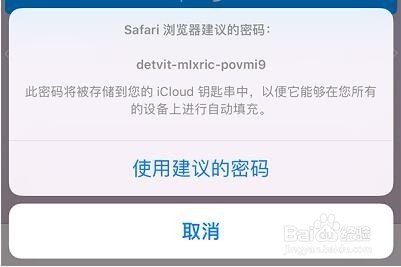
9、● 自动填充短信验证码
当前绝大部分在线交易和在线访问都采用双重身份验证(2FA),国内大多数服务商会以短信的形式发送带有时限的验证码。如果你没有留意到弹窗,或者没及时记住验证码,就得解锁屏幕,打开短信,默背几遍验证码,再转到需要启用相关服务的 App,手动输入验证码。
10、苹果显然觉得这个过程相当麻烦,于是 iOS 12 可以自动识别出短信中的验证码,当手机收到验证码短信后,这串验证码很快会在键盘选词栏中显示出来,此时只要点击一下,它就已经填充上去了。

11、填充完成后,相应的短信会被自动标为已读,不会再显示在通知中心,信息 App 也不会留有角标。
并且,如果你的 Mac 也安装了最新的 Mojave 系统,短信验证码被 iCloud 同步至相同 Apple ID 的 Mac 上,可以直接在 Mac 上一键填入验证码。

12、密码管理
升级至 iOS 12 后,打开「设置-密码与账户-网站与应用密码」,在这里你可以看到当前储存的所有网址/应用的密码。

13、注意有的账户右侧标有一个醒目的小标记,这些就是使用了「重复密码」的账号。很多人在各个地方注册的账号,设置的密码都是同一个,这样可以方便记住,但是也存在一定风险,所以 iOS 12 提醒你重复密码的存在,就可以根据需要去修改密码了。

14、点击账户名进入详情页,使用了重复的密码的账户会出现「在网站上更改密码」选项。点击这一选项后,设置内置的浏览器会跳转到相应网站的首页,让你可以在当前应用完成对密码的修改。

15、密码分享
除了 iCloud 之外,iOS 12 还支持「隔空投送」分享密码,点击储存的密码后会出现「隔空投送」选项,然后分享给 iOS 12 或 macOS Mojave 设备。
接收设备经过触控 ID、面容 ID 或 PIN 码验证后才能够存储该密码与对应的账户信息,随后你就可以在其他有权设备上进行该密码的编辑了。

16、Siri,告诉我密码是多少
我只能说,iOS 12 让 Siri 在全系统的深入程度已经今非昔比,不仅止于「捷径」。
17、呼叫 Siri 之后,你可以针对想要查找的账号问它“XX的密码”或者“XX的密码是多少”。Siri 将根据自己的判断,为你跳转到密码管理页面,当然跳转之前需要触控 ID、面容 ID 等安全验证才会给你看到密码内容。

18、不过因为不同账号(夹带中英文数字有时还有.com)的搜索难度级别不同,Siri 可能带给你不大一样的结果,这方面还需要密码管理系统对账号关键词做出规范整合以便 Siri 准确识别,当然,也和用户一遍遍地使用后赋予 Siri 更多学习能力有关。

19、在 iOS 12 正式推送后,已经有大批第三方 iOS 应用支持密码自动填充功能,包括 1Password,Dashlane,LastPass 和 Keeper 等等,在密码管理上更为方便和安全,大家可以体验一下。